
Няма фундаментална разлика по отношение на ефекта между видео и така наречените живи тапети. И двете опции изглеждат еднакво впечатляващи. Разликата между тях е чисто техническа. Видео тапетите съществуват във формат на видео файлове и се възпроизвеждат в кръг, а живите тапети (Живи тапети) са циклични сценарии като скрийнсейвъри. Живите тапети са по-често представени от компютърната графика. А сред видео тапетите има графика и снимки от реалния живот. И двете са лукс, който избира системните ресурси на компютър и не носи практически ползи. Следователно, предпоставка за тяхното инсталиране са поне средните характеристики на хардуера на компютър или лаптоп. Второто условие за инсталиране на видео и живи тапети на работния плот на Windows е използването на специален софтуер, тъй като системата не предоставя тази функция нормално. Такъв специален софтуер се предлага от разработчика Push Entertainment и за този софтуер ще говорим по-подробно по-долу.
Съдържание: На официалния уебсайт на разработчика Push Entertainment push-entertainment.com намираме два типа софтуер за инсталиране, съответно на видео и живи тапети. Работата с видео в Windows среда се осигурява от малката програма Push Video Wallpaper, вътре в която можете да изберете отделни видео файлове, които да играете на работния плот и да създавате плейлисти. И живите тапети осигуряват инсталирането на помощни програми отделно за всяка тема в системата. Push Entertainment софтуер, съвместим с Windows 7, 8.1 и 10. Продуктите Push Entertainment се заплащат (вижте цените тук), но не е нужно да плащате за прасе в кокал. Както инсталаторът на видео тапети, така и темите на живите тапети първоначално се инсталират в напълно функционални пробни версии, които могат да бъдат регистрирани срещу заплащане само след задълбочено тестване на съдържанието. Ще се върнем към въпроса за спецификата на пробните версии, когато обмисляме да инсталирате и конфигурирате отделно видео тапети и отделно живи тапети. За да инсталирате видео тапети на работния плот в секцията за изтегляне на уебсайта Push Entertainment, изтеглете програмата Push Video Wallpaper. Преди да завършите инсталирането на програмата, ако желаете, можете да поставите отметка на опцията "Задай като скрийнсейвър" и тогава определеният видео тапет също ще играе ролята на скрийнсейвър. Но този момент може да бъде конфигуриран по всяко време по-късно в настройките на екрана на Windows. След стартиране на програмата, първо отворете раздела с настройки "Настройки", за да покажете иконата на програмата в системната област. По-добре е веднага да конфигурирате бърз достъп до опциите на програмата. Командите за пауза и стартиране на възпроизвеждане на видеотапети в контекстното меню на иконата на програмата в системната област са полезни, ако стане необходимо да се използва пълната мощност на компютъра за изпълнение на някои задачи, изискващи големи ресурси. Задайте активната опция „Икона на системната област“. Можете също да зададете стартиране на програмата със системата, това е опцията по-горе "Стартиране при стартиране на Windows". Без Push Video Wallpaper да работи във фонов режим, разбира се, видео тапетът няма да се възпроизвежда. Основният раздел на програмата "Main" е интерфейсът за управление на видео тапети. Програмата се предлага само с едно примерно примерно видео. По-богат избор от видеотапети може да се получи в Интернет на специален уеб ресурс. Кликнете върху бутона за изтегляне по-долу. Избираме категория, а в нея - видеоклиповете, които харесвате. И щракнете двукратно, за да ги изтеглите. Push Video Wallpaper работи с WMV видео формат. Така изборът на видео тапети на сайта, предлаган от програмата, може да бъде разширен - изтеглете видео с този формат на всяко друго място или преобразувайте друг формат на видео източник в него. Добавяме селекция от видеоклипове към плейлиста на програмата Push Video Wallpaper. Щракнете върху бутона плюс, изберете подготвените видеоклипове и кликнете върху „Реклама към списък за изпълнение“. Стартирайте и поставете на пауза видео тапети, пренавийте видеоклипове с помощта на бутоните в долната част на прозореца на програмата. За видео със звук е предвиден бутон за сила на звука. Сред другите опции в долната част на прозореца са опции за настройка на изображението и избор на скоростта на възпроизвеждане на видеоклиповете. Бутоните в горния десен ъгъл на прозореца са отговорни за честотата на смяната на видеоклипове, произволното и цикличното възпроизвеждане на плейлиста. Видеоклиповете ще бъдат добавени към стандартния списък за изпълнение по подразбиране, но плейлисти с различни колекции или единични видеоклипове могат да бъдат създадени колкото искате. За да направите това, натиснете бутона за управление на плейлиста, изберете "Ново" и задайте името на новия списък за изпълнение. Плейлистът за възпроизвеждане е избран в падащия списък на колоната „Плейлист“. Създателите на Push Video Wallpaper избраха тактиката да не ограничават потребителя до функционалността на пробната версия, а да го вземат на студено, като периодично поставят на пауза видеото и пускат екрана, за да предложат да се регистрира платена версия. И преди да купите последния, ще трябва постоянно да натискате бутона „Продължаване на пробния“, за да продължите пробната версия. На същия работен плот ще бъде надписано „Пробна версия“. В допълнение към програмата Push Video Wallpaper, цялото друго съдържание в секцията за изтегляне на уебсайта Push Entertainment е полезна програма за инсталиране на различни теми на 3D тапет на живо.. По време на инсталирането на живи тапети в системата, предварително се инсталира опцията за инсталирането им като скрийнсейвър - „Задай като скрийнсейвър“. При желание може да се премахне. Помощните програми са сведени до минимум до системната лента на Windows, от където могат да бъдат извикани по всяко време за конфигуриране на възпроизвеждането на живи тапети. Полезността на всяка отделна тема на живите тапети осигурява собствени индивидуални настройки. Това могат да бъдат настройки за скоростта и посоката на движение на обектите, цветовите схеми, параметрите на осветлението и т.н. Универсалните опции, които присъстват в помощните програми на всички теми на живия тапет на Push Entertainment, са само организационни - задание да започнете с Windows, да изключите възпроизвеждането на тапети, да се регистрирате и да платите за лиценз. Както в случая с видео тапети, до плащането на всяка тема от живи тапети, пробната версия на нейната полезност ще бъде периодично изключена спонтанно. И скрийнсейвърите с нерегистрирани теми на живи тапети ще бъдат придружени от надпис, че се използва пробната версия. Приятен ден!
1. Push Entertainment Software Software
2. Инсталиране и настройка на видео тапети
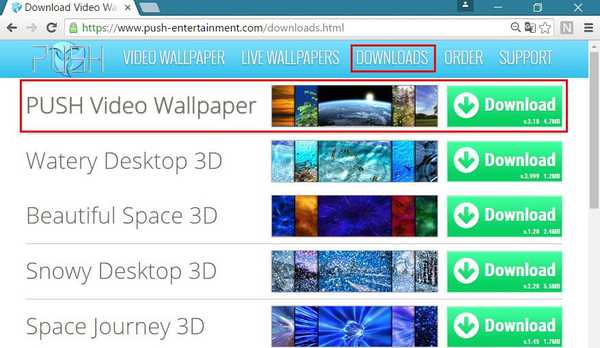
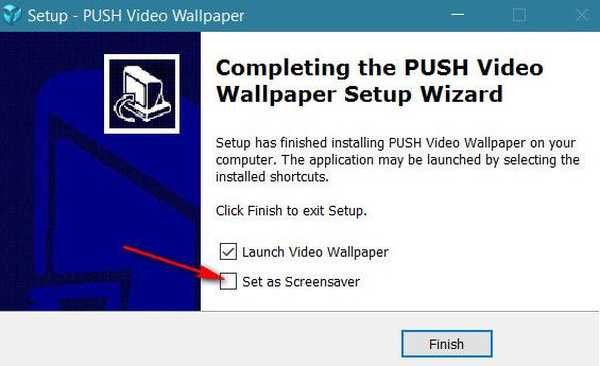
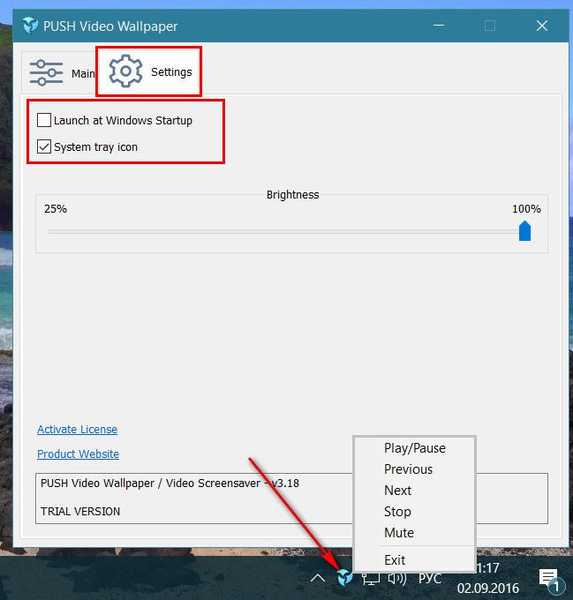
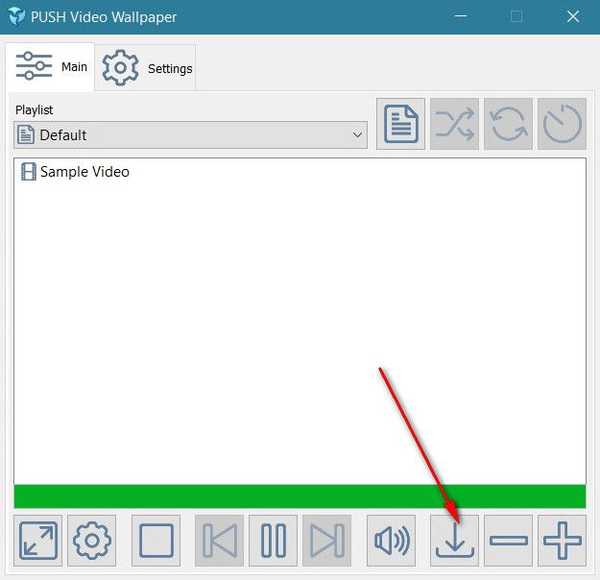
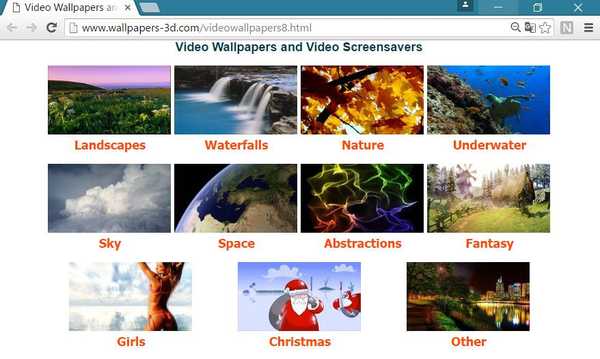
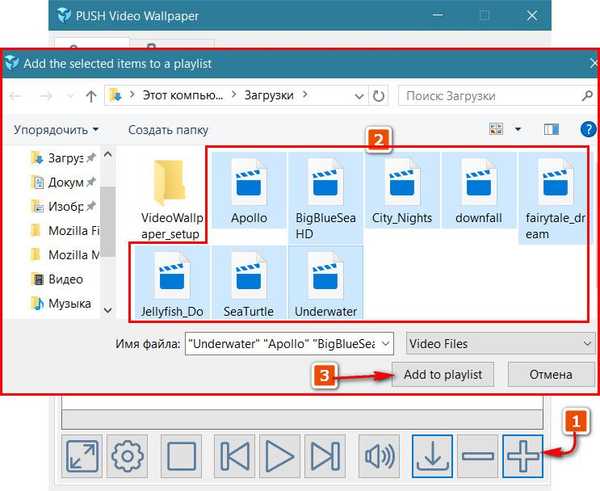
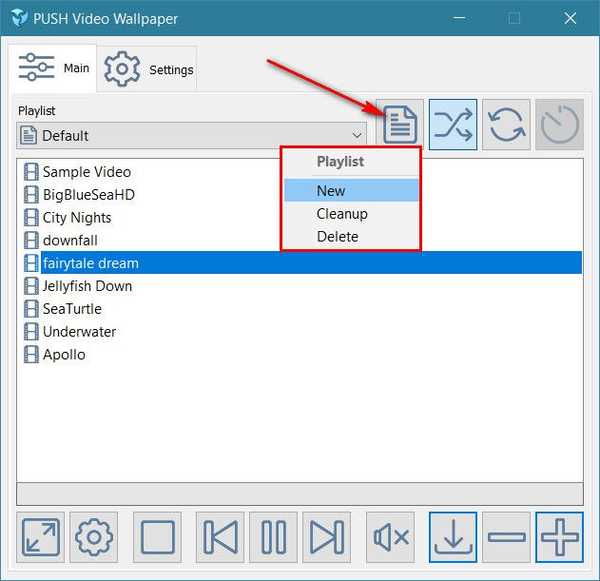
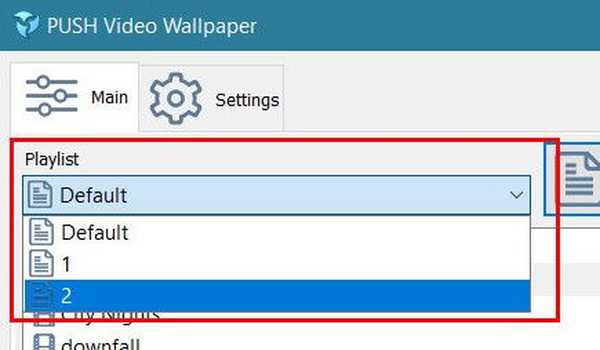
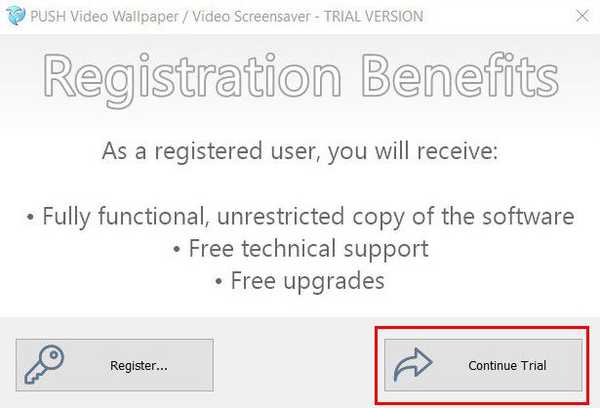

3. Инсталиране и настройка на живи тапети
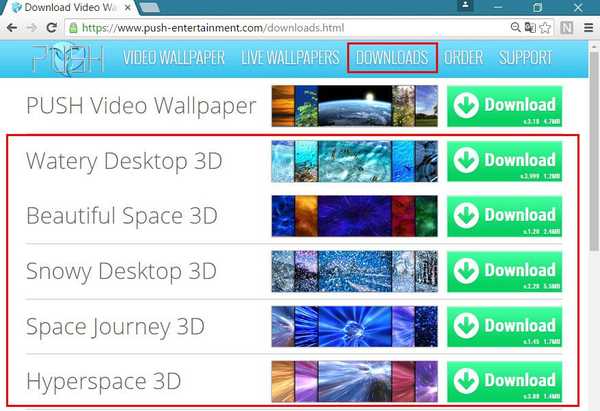
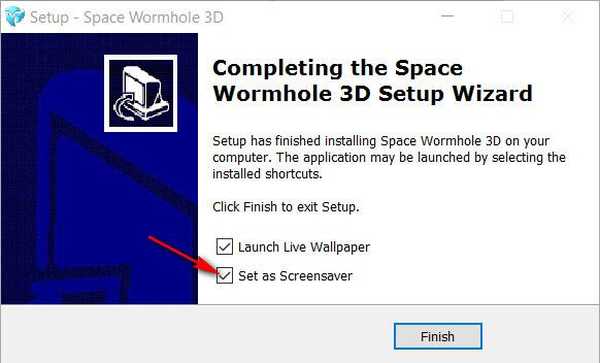
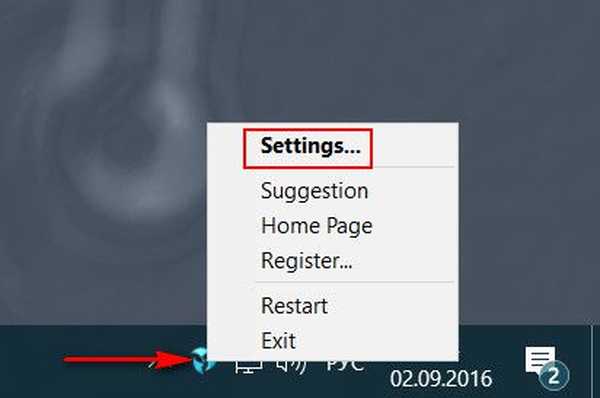
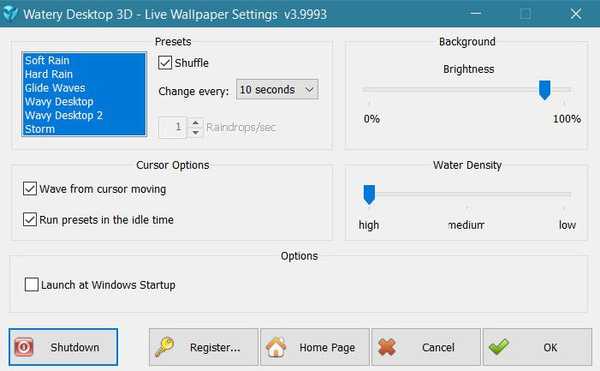




![[Видео] Cortana на заключен екран на Windows 10](http://telusuri.info/img/images/[video]-cortana-na-ekrane-blokirovki-windows-10.jpg)

![[Видео] Как ще изглеждат универсалните приложения с новия дизайн на Project NEON](http://telusuri.info/img/images/[video]-kak-budut-viglyadet-universalnie-prilozheniya-s-novim-oformleniem-project-neon.jpg)
![[Видео] Съобщения навсякъде Функция в действие](http://telusuri.info/img/images/[video]-funkciya-messaging-everywhere-v-dejstvii.jpg)



